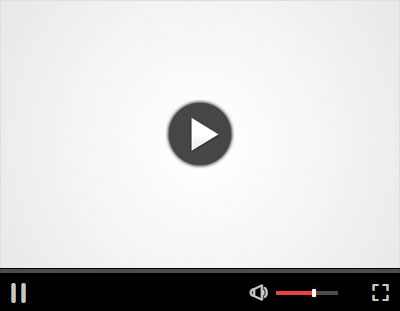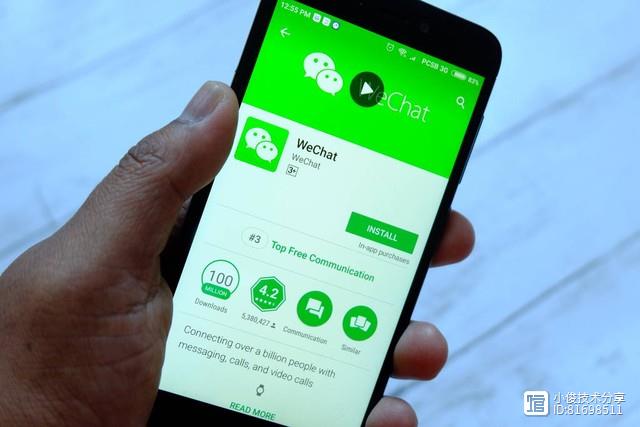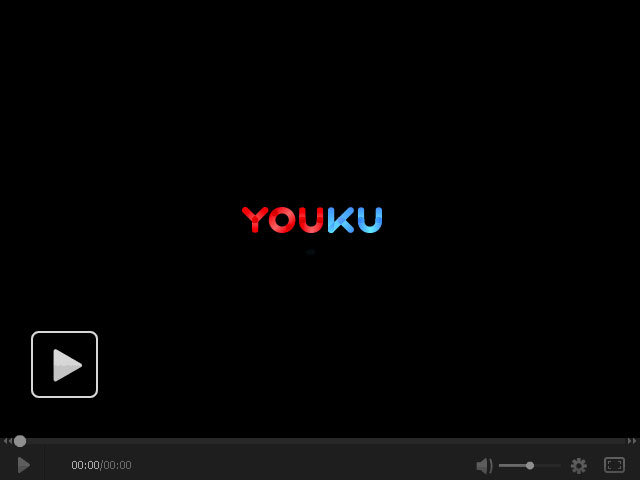教你把身份证写入手机里,直接刷手机就能用,出门再也不怕忘带了!
平时我们在生活中啊,可以说经常会用到身份证,但是我们常常会由于在出门的时候啊,经常忘记带身份证,这样呢,就会耽误我们很多事情做不了了,不仅如此,即使不会忘记,那我们每天都要带着身份证在身上,也是一件麻烦事是不是,一旦不小心丢失的话啊,就会非常麻烦了,那么今天小俊就给大家分享一下将身份证写到手机里面,这样我们在出门要用到身份证的时候,直接刷手机就可以了,可以说非常方便,学会之后,我们就再也不用担心忘带身份证而烦恼了,接下来就跟着小俊来看看具体怎么操作吧!
要实现将身份证写入到我们的手机里面,前提我们需要准备好身份证和手机,准备好之后,我们打开手机设置,接着在最上面的搜索栏里面输入nfc,然后我们选择第一个NFC
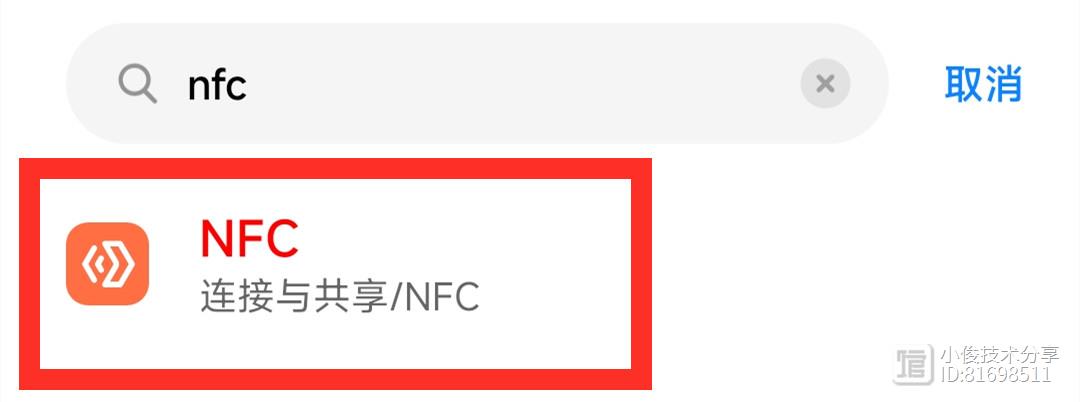
此时就会打开连接个共享设置页面里边,这个时候,我们可以看到在最下面就有一个NFC功能,那么这个功能,默认的关闭的,我们需要手动把它打开,打开之后就可以允许手机在接触其他设备时交换数据,此时我们前期准备可以说是完成了!
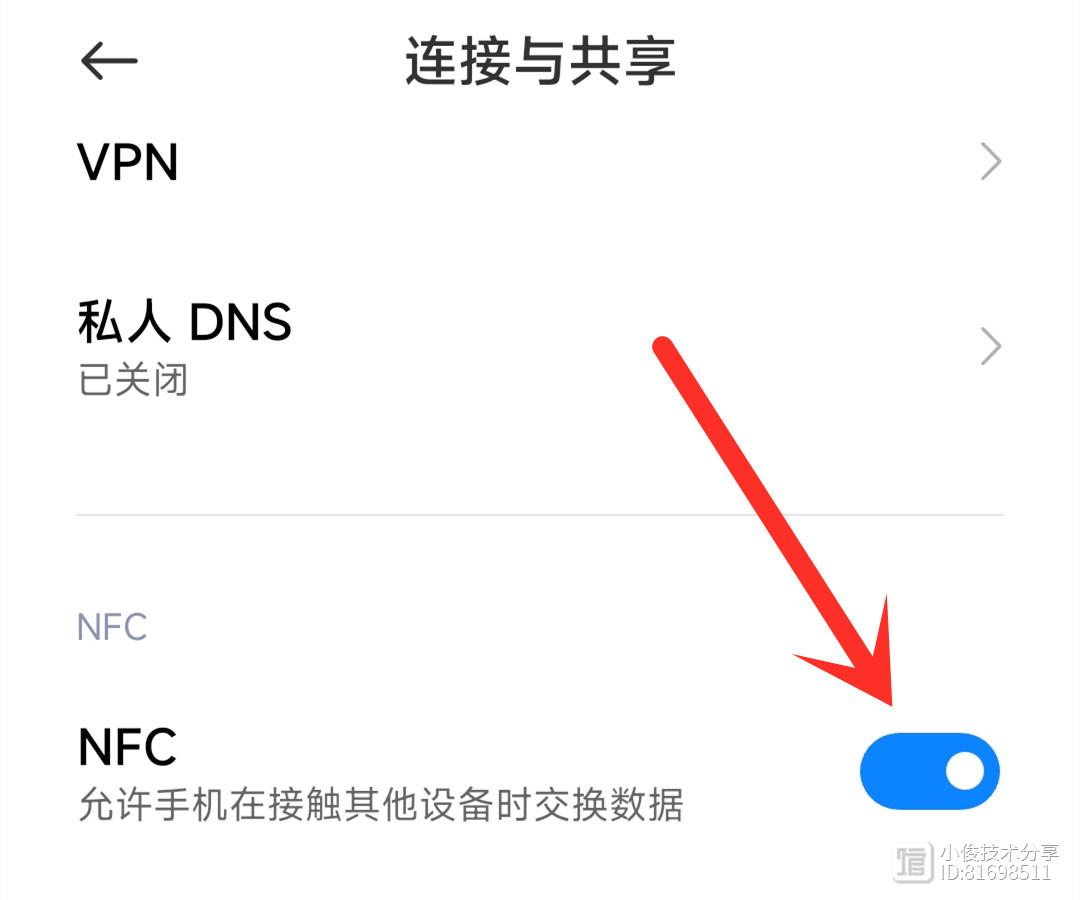
完成之后,我们返回到桌面里边,返回到桌面之后,我们可以看到在桌面上有一个钱包的应用软件,我们点击把它打开
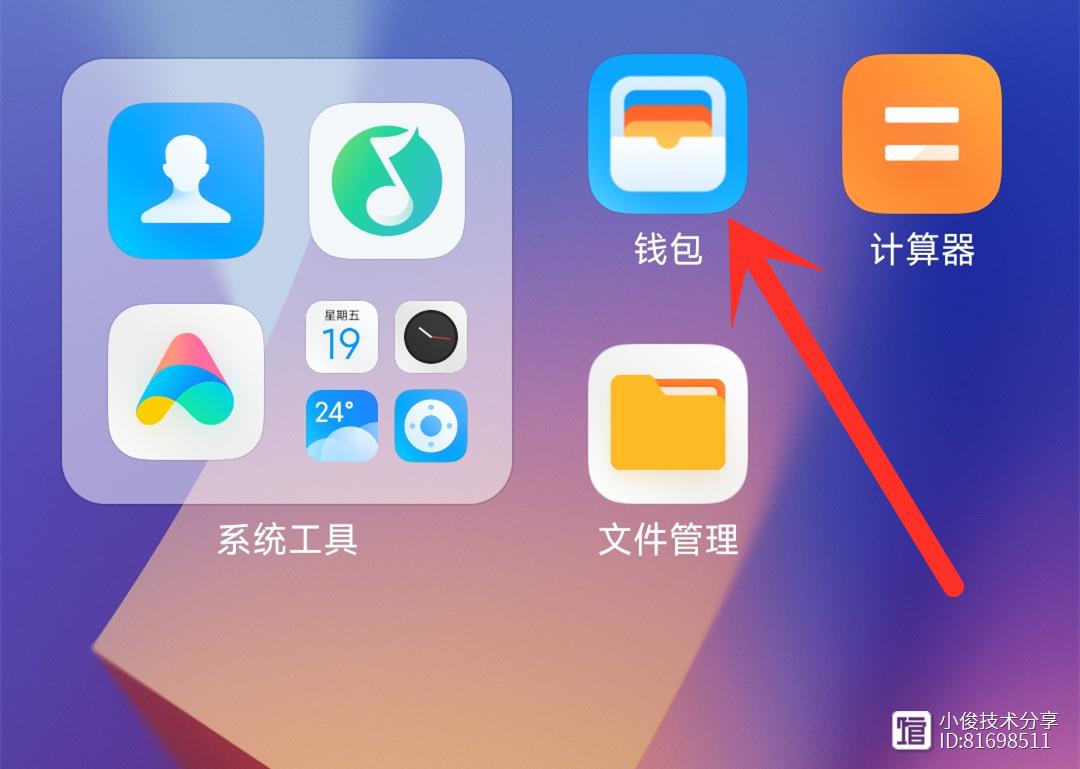
打开钱包之后,我们就可以看到在下面有一个证件夹的工具了,我们点击这个证件夹,在证件夹里面我们就可以添加常用的证件,此时第一个显示的就是身份证,我们点击立即添加
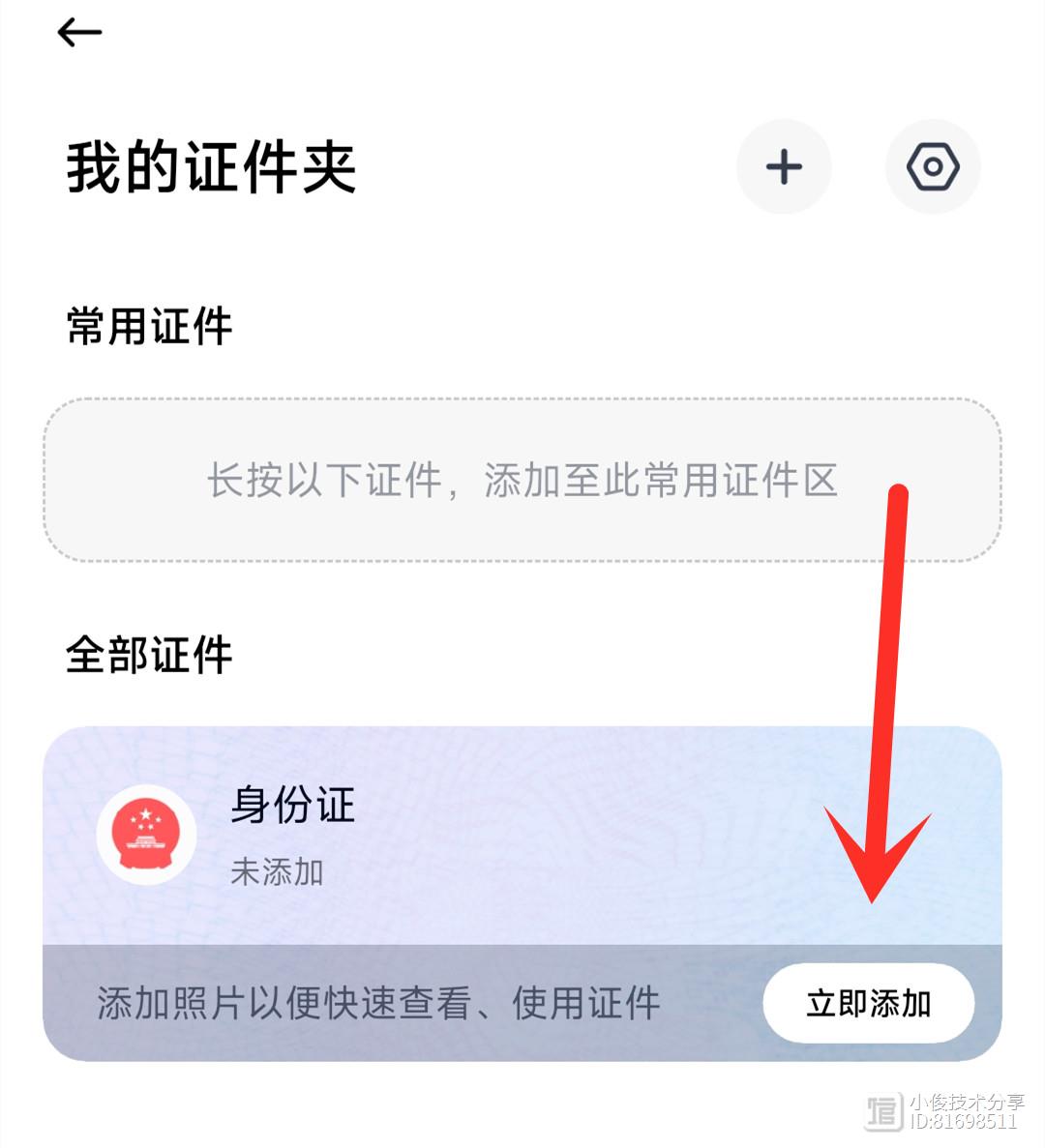
然后就会打开手机里面的相机,那么这个时候呢,我们只要对着身份证照片一拍就可以了,拍摄验证通过之后,我们就可以按它的要求进行人脸验证,当然除了这样验证之后,我们还可以直接在手机相册里面选择,选择好照片之后,进行上传,等上传完成之后呢,也会要求我们进行人脸验证,验证通过之后就可以了!
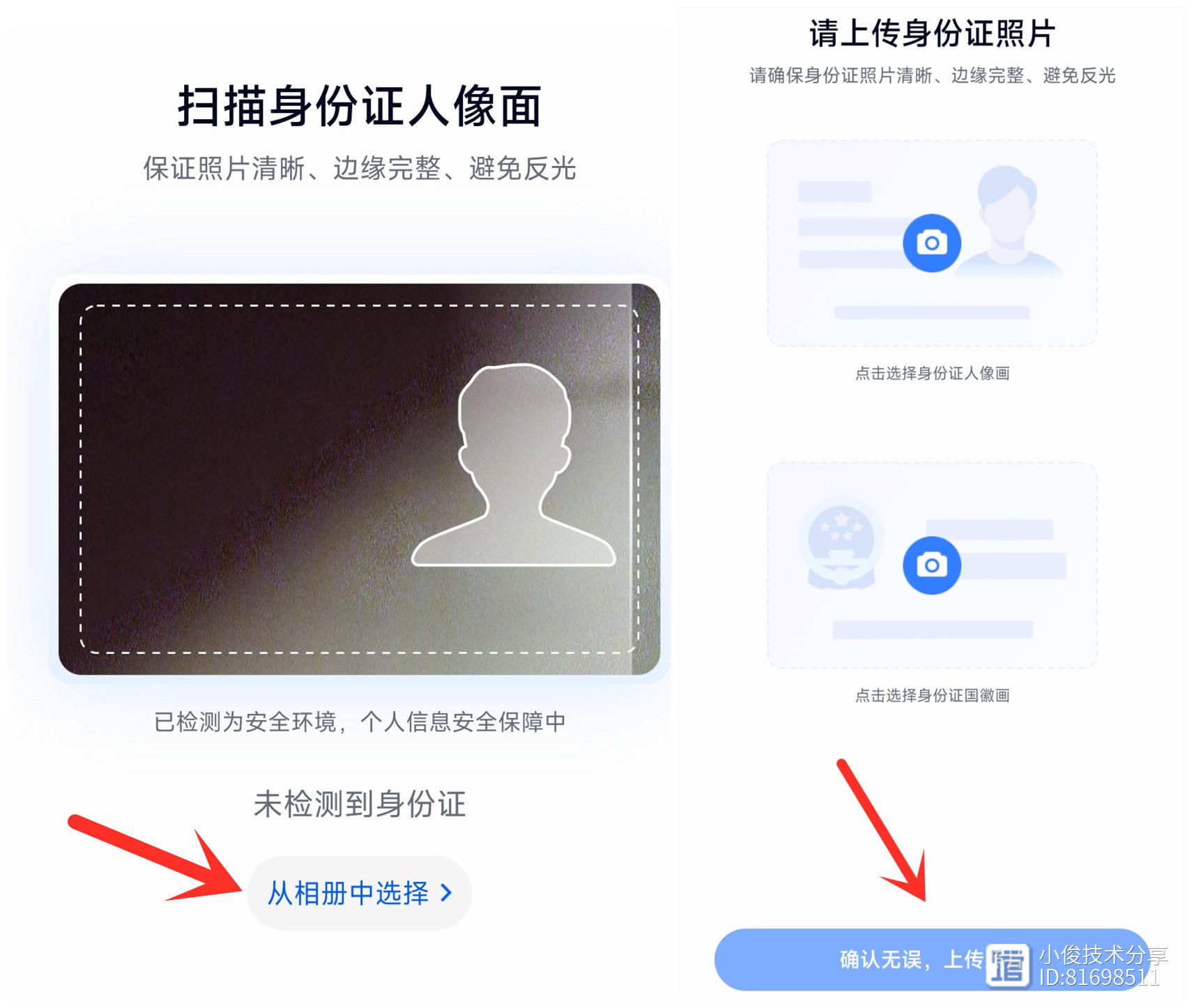
那么添加完成之后,我们就可以给它设置为默认卡,我们出门需要使用的时候,就可以快速使用身份证了!
那么这是第一种方法,接下来我们再看看第二种方法,那么第二种方法呢,就算你的手机不支持NFC,没有NFC功能也没事,也可以照样使用,那么怎么实现呢,我们此时打开微信,接着在搜索栏里面搜索微警认证,接着我们选择第一个,那么这个呢也是官方通过认证的,大家可以放心使用
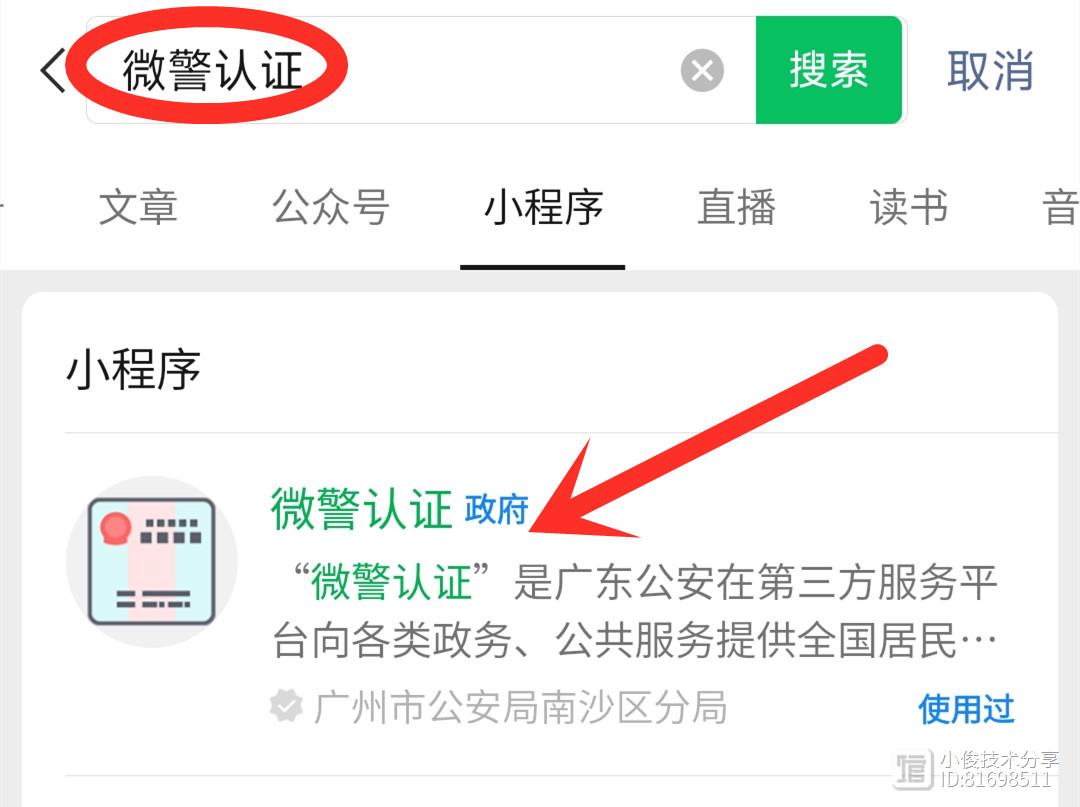
如果你是第一次使用的话,会要求我们进行登录,我们直接点击登录就可以了,登录之后呢,我们点击下面的扫码认证,然后把身份证拿出来放在桌子上面,接着点击下面的扫码认证,对着身份证扫一下就可以了,扫码完成通过之后呢,也会要求我们进行人脸验证,我们点击同意,此时就会要求我们刷人脸了,我们对着人脸验证一下就可以了,那全部验证都通过之后呢,我们点击个人二维码,就可以看到我们添加好的二维码身份证了,那我们以后在需要用到身份证的时候,就可以直接使用这个二维码了,比如说我们坐动车啊,住酒店啊,或者需要我们出示身份证件的时候,我们就可以直接打开这个二维码,刷一下就可以了!
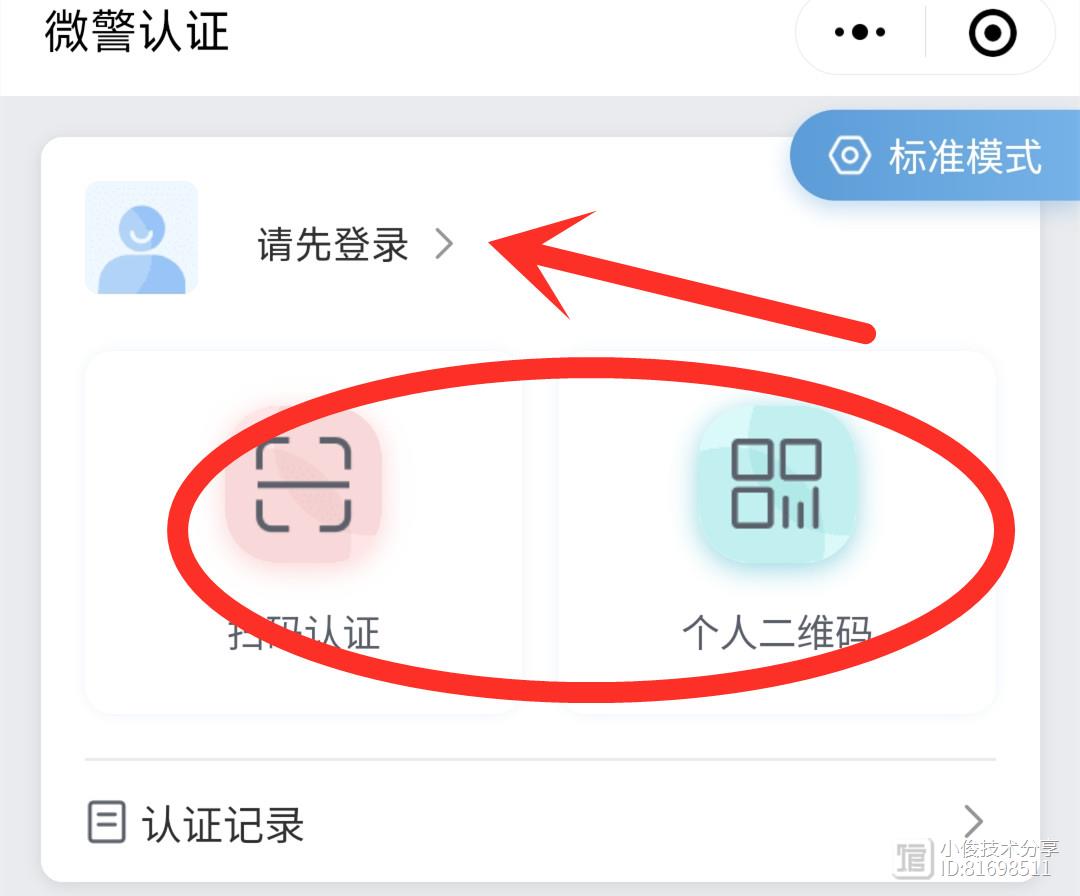
以上呢就是小俊给大家分享的如何把身份证写入到手机的操作方法了,这样呢,我们出门的时候就不怕忘记带身份证了,即使忘带了也没有关系,因为我们直接刷手机就可以使用了,非常方便实用,大家学会之后,可以把这个方法分享转发给你的家人和朋友,这样就能让更多人知道,帮助更多人,谢谢大家,我是小俊,我们下期再见!
语音截屏功能太实用了
站长网2023-07-30 11:55:020000为什么微信聊天尽量不要发语音?看完你就明白了,原因有4个
今天小俊来给大家分享一下,为什么我们在日常生活中,尽量不要给好友发送微信语音电话,看完明白了!朋友们大家好,我是小俊,平时我们在生活中,或者工作上啊,都会经常给好友打微信电话,可以说非常方便,但是为什么却越来越多的朋友,不喜欢给好友打微信电话呢?其实在原因主要有以下几个,看完张知识了!站长网2023-07-28 18:01:430004连笔签名生成器哪个好用?推荐几款签名设计工具
连笔签名生成器哪个好用?签名是一个人的身份标识,也是在各种场合中展示个人风格和品味的重要方式。因此,设计一个独特、美观的签名对于塑造个人形象和展示个人魅力具有非常重要的意义。在各种商务、文化、社交活动中,一个好的签名设计可以让人们对你留下深刻的印象,增强人际交往的信任感和亲和力。那么连笔签名生成器哪个好用?为了设计一个个性化、美观的签名,有许多软件工具可以供我们选择。以下是推荐的几款签名设计工具。站长网2023-07-30 14:56:460001excel筛选条件添加方法视频:数据并列条件筛选技巧
excel筛选条件添加方法视频|excel数据条件筛选视频|excel数据筛选技巧视频|excel并列条件筛选视频本视频教程由部落窝教育分享。站长网2023-07-28 16:05:040000